Nvidia是一家全球领先的图形处理器制造商,其显卡广泛应用于电脑和游戏设备中。然而,有时候用户在安装Nvidia驱动程序时可能会遇到一些问题,比如安装程序无法继续。那么,这个问题到底是什么意思,以及我们该如何解决呢?

nvidia安装程序无法继续什么意思
首先,当我们遇到"Nvidia安装程序无法继续"的错误提示时,通常是因为我们尝试安装的驱动程序与当前系统不兼容,或者已经存在其他版本的驱动程序导致冲突。为了解决这个问题,我们可以采取以下方法。
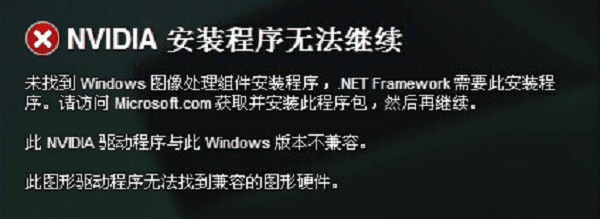
一、检查系统兼容性
在安装NVIDIA驱动程序之前,我们首先需要确认自己的操作系统版本与驱动程序版本是否兼容。如果驱动程序版本过高或过低,都可能导致安装失败。因此,我们可以通过驱动人生来下载与自己系统相匹配的驱动程序版本。

 好评率97%
好评率97%  下载次数:5319060
下载次数:5319060 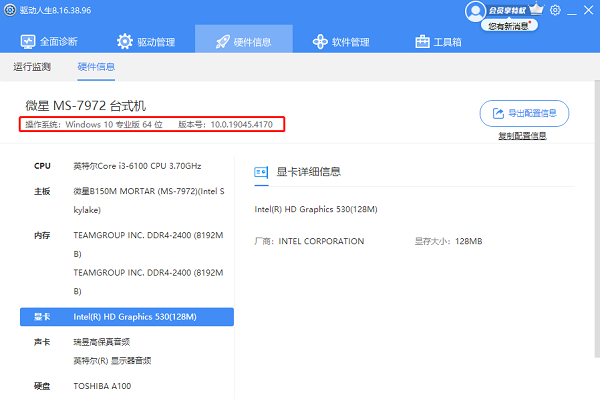
二、卸载旧版本驱动程序
如果我们已经安装了旧版本的Nvidia驱动程序,可能会导致与新版本驱动程序的冲突,从而引发安装程序无法继续的问题。这种情况下,我们应该先卸载旧版本驱动程序,然后再尝试安装新版本。

 好评率97%
好评率97%  下载次数:5319060
下载次数:5319060 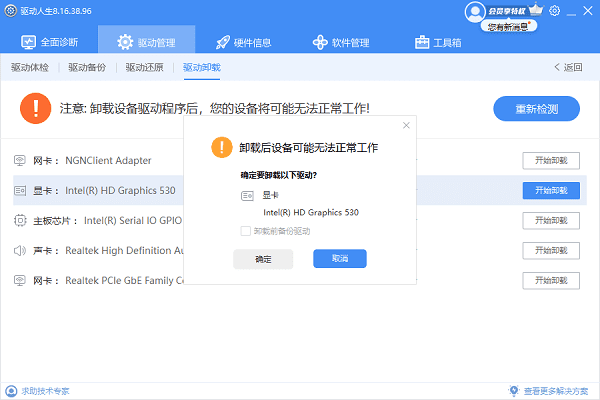
三、下载正确的驱动程序
有时候,我们下载的驱动程序可能并不适用于我们的显卡型号或操作系统版本。为了有效避免这个问题,我们可以借助驱动人生来自动识别电脑型号,并匹配最新版的驱动程序,保持电脑的最佳性能。
1、打开驱动人生,进入“驱动管理”进行扫描。

 好评率97%
好评率97%  下载次数:5319060
下载次数:5319060 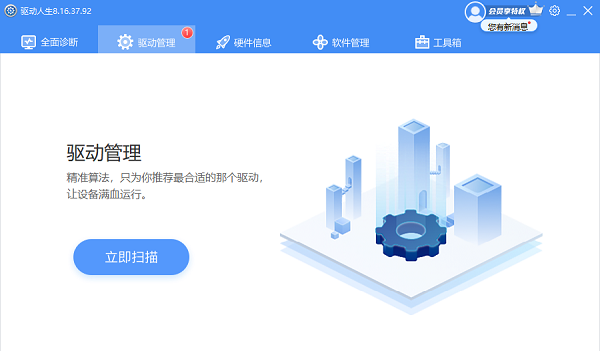
2、如果识别到您的显卡驱动已卸载,会提示您进行安装,点击“升级驱动”。
3、等待安装完成后,重启电脑,让新驱动生效。
四、禁用安全软件和防火墙
在某些情况下,安装程序无法继续的问题可能是由于安全软件或防火墙阻止了Nvidia驱动程序的安装。为了解决这个问题,我们可以尝试临时禁用这些安全软件和防火墙,然后再次运行安装程序。
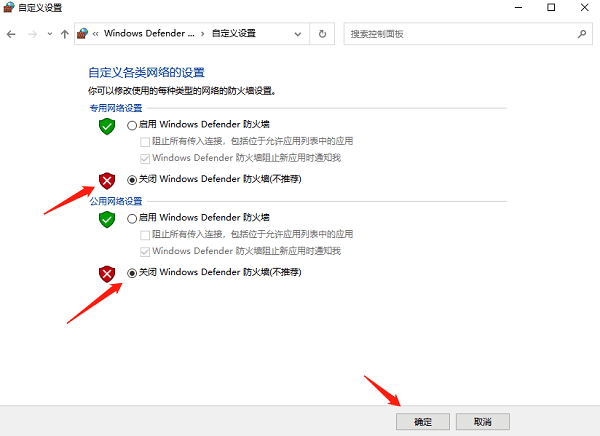
五、检查硬件连接
如果我们的电脑使用的是独立显卡,那么显卡与主板的连接状态也可能会影响驱动程序的安装。我们需要确保显卡已正确安装在主板上,并且连接稳固。同时,我们还需要检查显卡的供电线是否已正确连接。

以上就是nvidia安装程序无法继续的含义及解决方法介绍。希望对大家有所帮助。如果遇到网卡、显卡、蓝牙、声卡等驱动的相关问题都可以下载“驱动人生”进行检测修复,同时驱动人生支持驱动下载、驱动安装、驱动备份等等,可以灵活的安装驱动。



